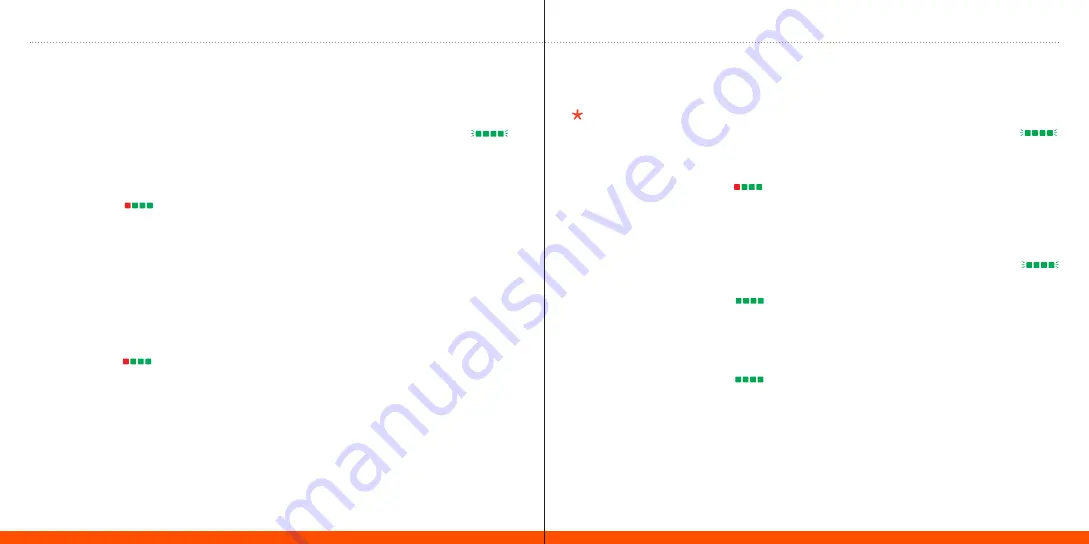
SWITCHへの接続
BluetoothでSwitchへの接続
a. Switchで
「ホームインターフェース > コントローラー > 持ちかた/順番を変える」を入ります。
b. ペアリングボタンを押して、Elitist Sを起動してください。
モードインジケーターが緑色
に点滅すると、Elitist S は接続待ちの状態に入ります。
c. Switchの指示に従ってElitist SのLボタンとRボタンを同時に押してください。
d. Switchでコントローラーのアイコンが現れると、Switchをコントロールできます。
モードイン
ジケーターが赤色 で点灯になると、接続成功です。
Micro-USBケーブルでSwitchへの接続
a. 設定>コントローラーとセンサー>Proコントローラーの有線通信をオンにしてください。
b. USBケーブルで Elitist S をSwitchドックのUSB端子に差し込みます。
c. Switchでコントローラーのアイコンが現れると、Switchをコントロールできます。
モードインジ
ケーターが赤色 で点灯になると、接続成功です。
Switchをリモート起動
一度Switchと接続した場合は、Elitist SのHOMEボタンを押するだけで、Switchをリモート起動
できます。
WINDOWS PCへの接続
BluetoothでWindows PCへの接続
当機能はBluetooth機能を備えるWindows PCのみ対応します。
a. ペアリングボタンを押して、 Elitist S を起動してください。
モードインジケーターが緑色
に点滅すると、 Elitist S は接続待ちの状態に入ります。
b. Windows PCのBluetoothをオンにして、 Pro Controller を検索して、接続します。
c. モードインジケーターが赤色 で点灯になると、接続成功です。
Windows PCをコントロ
ールできます。
Micro-USBケーブルでWindows PCへの接続
a. USBケーブルで Elitist S をWindows PCのUSB端子に差し込みます。
b. モードインジケーターが緑色 で点灯になると、
接続成功です。
Windows PCをコントロール
できます。
2.4GHzドングルでWindows PCへの接続
a. 2.4GHzドングルをWindows PCのUSB端子に差し込みます。
b. ペアリングボタンを押して、 Elitist S を起動してください。
モードインジケーターが緑色
に点滅すると、 Elitist S は接続待ちの状態に入ります。
c. モードインジケーターが緑色 で点灯になると、接続成功です。
Windows PCをコン
トロールできます。
JAPANESE/日本語/日语
JAPANESE/日本語/日语


















